
গত পর্বে আমরা জেনেছি যে কিভাবে একটি Mikrotik Router বেসিকভাবে Configure করে ব্যাবহার করতে হয়। আজ আমরা Mikrotik Router এর সবচেয়ে জনপ্রিয় একটি ফিচার সম্পর্কে জানব। যার কারণে Mikrotik Router সবচেয়ে বেশি ব্যাবহার করা হয় তা হল এর Bandwidth Control Function এর জন্য।
গত পর্বে আমরা WAN (ether1) সাইড এ ISP কর্তৃক সরবরাহকৃত Real IP, Gateway IP, DNS server IP দিয়ে এবং LAN (ether5) এ একটি Private IP block (192.168.1.0/24) দিয়ে Configure করে নিজস্ব নেটওয়ার্ক এ 192.168.1.2, 192.168.1.3, 192.168.1.4, 192.168.1.5, 192.168.1.6 আইপি ব্যাবহার করা শিখেছিলাম। আজ আমরা ওই সকল আইপির Bandwidth Control করা শিখবো।
তবে প্রথমে আমাদের Mikrotik Router এর clock ঠিক করে নিতে হবে। এর জন্য winbox এর মাধ্যমে Mikrotik Router a Login করুন।
তারপর System>Clock এ ক্লিক করুন। এখানে Date, Time and Manual Time Zone ঠিক করে দিন। Apply>OK তে ক্লিক করুন।
এরপর Queues তে ক্লিক করুন। এখানে Simple Queues Tab থেকে + (add) এ ক্লিক করুন। এরপর নিচের ফিল্ড গুলি লক্ষ্য করুন।
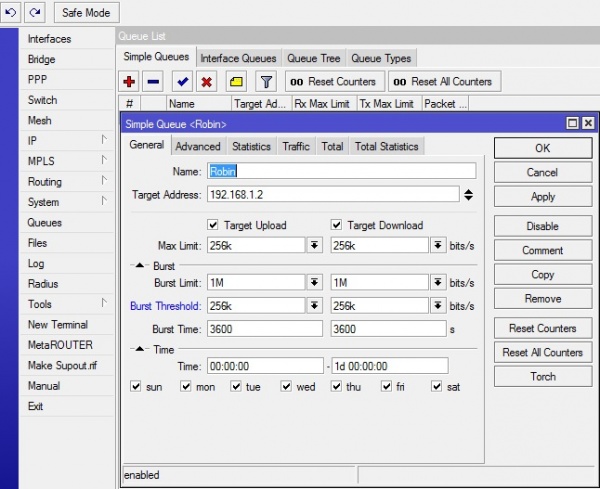
Name: ওই পিসি’র নাম (আপনার ইচ্ছামত)।
Target Address: ওই পিসি’র আইপি অ্যাড্রেস (যে আইপির Bandwidth control করতে চান)।
Target Upload and Target Download: ওই আইপির upload speed এবং download speed. এখানে আপনি আপনার ইচ্ছামত Custom value দিতে পারেন, তবে অবশ্যই lower case “k” টাইপ করবেন (k = kilo bit, K= kilo byte)
এই Setting এর উপর মুলত ইউজার এর bandwidth পাওয়া নির্ভর করবে। যদি download সেট করেন 256k তাহলে ইউজার ম্যাক্সিমাম 32 KB speed এ download করতে পারবে।
Burst Limit (optional) : যদি মনে করেন ইউজার ব্যাবহারের শুরুতে কিছু বেশি bandwidth পাবে তাহলে সেটা কত ? তা এখানে উল্লেখ করতে পারেন।
Burst Threshold (optional): Burst bandwidth সর্বনিম্ন কত হবে তা এখান থেকে নির্ধারণ করা হয়।
Burst Time (optional): ব্যাবহারের প্রথম থেকে কত সেকেন্ড পর্যন্ত Burst bandwidth থাকবে তার value. যেমন- যদি ১৫ মিনিট হয় তাহলে ১৫*৬০=৯০০
Time (optional) : যদি মনে করেন মূল Bandwidth (256k/256k) কোন একটি নির্দিষ্ট সময়ে থাকবে তাহলে কখন থেকে কখন তা উল্লেখ করুন ২৪ ঘণ্টা ফরম্যাট এ। এখানে উল্লেখ্য যদি কোন আইপির একটি Time Slot create করেন, যেমন- 00.00.00-07.59.59 তাহলে এই আইপির আরও ২ টি queue করে তাতে বাকী time slot গুলি উল্লেখ করে দিন। যেমন- 08.00.00-15.59.59 and 16.00.00-23.59.59. নইলে Bandwidth loop সম্পরকৃত জটিলতা দেখা দিতে পারে।
Days (optional): আপনি আপনার Bandwidth settings কোন কোন দিনে ব্যাবহার করবেন তা এইখানে বলে দিন।
আরও অপশন এর জন্য পাশের Advance Tab এ ক্লিক করুন।
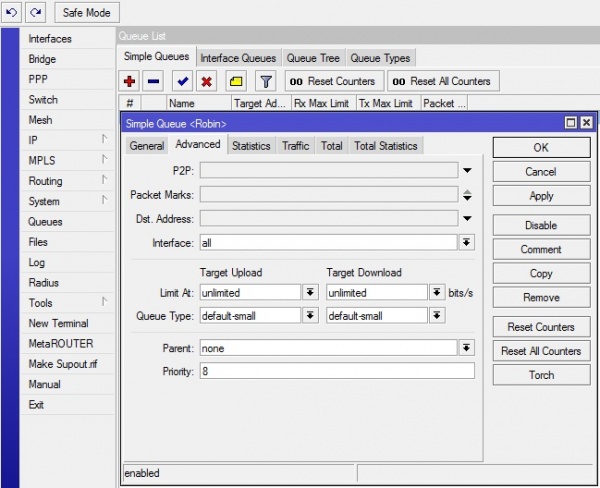
Parent (optional): আপনি ইচ্ছা করলে Bandwidth গ্রুপ করতে পারেন এবং এই queue টি কোন গ্রুপ এর আওতায় হবে কিনা তা বলে দিতে পারেন। যেমন- আপনার অফিস এ Commercial, Marketing, Technical ডিপার্টমেন্ট এর জন্য ৩ টি প্যারেন্ট queue বানাতে পারেন এবং ওই queue এর অধীনে অন্য queue বানাতে পারেন। তখন কোন queue create করার সময় প্যারেন্ট থেকে (Commercial, Marketing, Technical) Select করে দিতে পারেন।
এখানে উল্লেখ্য যে, Child queue কখনই Parent queue এর bandwidth limit cross করতে পারবে না। যেমন- যদি Commercial queue এর Bandwidth limit 512k/512k হয় তাহলে এর Child queue গুলি কখনই 512k/512k এর বেশি Bandwidth পাবে না।
Priority(optional) : এই আইপির Bandwidth Priority. By default 8. আপনি যদি মনে করেন এই আইপির Bandwidth সবচেয়ে বেশি প্রয়োজন তাহলে Priority 1 করে দিন। উদাহরনঃ মনে করুন আপনার অফিস এর Total Bandwidth 1 Mbps. এখন ১৫ টি পিসি’তে আপনি 256k/256k সেট করেছেন। এমতাবস্থায় কেউই একযোগে 256kbps Bandwidth পাবে না। এখন যদি আপনি মনে করেন যে অন্য সব queue Bandwidth crisis এ ভুগলেও অন্তত ১ টি বা একাধিক queue যাতে সব সময় চাহিবা মাত্র তাদের Bandwidth পায় তাহলে ওই সকল queue এর priority = 1 করে দিন।
সবশেষে Apply>OK তে ক্লিক করুন। তখন দেখবেন ১ টি queue তৈরি হয়ে গিয়েছে। এভাবে আপনার সব আইপি গুলির queue তৈরি করুন। মনে রাখবেন যে সকল আইপি আপনার নেটওয়ার্ক এ ব্যাবহার হচ্ছে অথচ আপনি তাদের queue তৈরি করেনি মানে Bandwidth control set করেন নি ওই সকল আইপি Unlimited Bandwidth পাবে। একই কথা প্রযোজ্য যদি আপনি আপনার কোন queue disable(x) করে দেন।
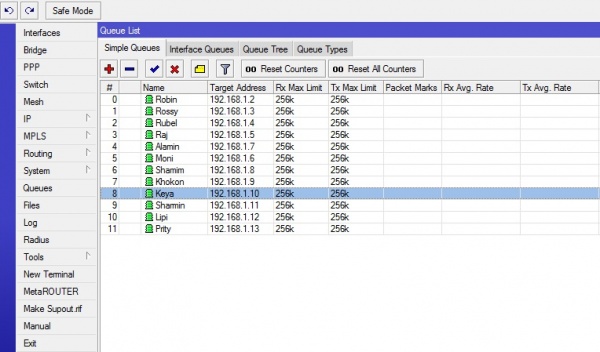
উপরের “optional” গুলি ছাড়াও আপনি শুধুমাত্র Name, Target Address, Upload and download limit সেট করে Bandwidth control করতে পারেন। বাকী অপশন গুলি Advance level এ ব্যাবহারের জন্য। আমরা পরবর্তীতে অন্য Function এ এই অপশন গুলির ব্যাবহার দেখব।
আজ এই পর্যন্তই, সবাই ভাল থাকবেন। ফেসবুকে আমাকে পেতে এইখানে ক্লিক করুন।
আমি ইউসুফ ইয়ামিন অমি। বিশ্বের সর্ববৃহৎ বিজ্ঞান ও প্রযুক্তির সৌশল নেটওয়ার্ক - টেকটিউনস এ আমি 12 বছর 11 মাস যাবৎ যুক্ত আছি। টেকটিউনস আমি এ পর্যন্ত 7 টি টিউন ও 28 টি টিউমেন্ট করেছি। টেকটিউনসে আমার 1 ফলোয়ার আছে এবং আমি টেকটিউনসে 0 টিউনারকে ফলো করি।
প্রিয় টিউনার,
আপনার টিউন গুলো খুবই মান সম্মত আর বৈশিষ্ট্য সম্পন্ন হচ্ছে। আপনার টিউন গুলো টেকটিউনসের চেইন টিউন হিসেবে অন্তর্ভুক্ত করার জন্য নির্বাচিত হয়েছে। তবে চেইন টিউনে অন্তর্ভুক্তের জন্য আপনার প্রোফাইলটির সঠিক identity প্রয়োজন। আপনি আপনার প্রোফাইলে আমার আসল নাম দিন এবং টিউনার পিকচার হিসেবে আপনার নিজের একটি ছবি যুক্ত করুন।
আপনার টিউনার প্রোফাইলটি সঠিক identity দিয়ে আপডেট হবার সাথে সাথেই টেকটিউনস থেকে আপনার টিউন গুলো চেইন এ অন্তর্ভুক্ত করা হবে।
টেকটিউনসে চেইন টিউন কীভাবে প্রক্রিয়া হয় তা জানতে টেকটিউনস সজিপ্র এর https://www.techtunes.io/faq “চেইন টিউন” অংশ দেখুন।
চেইন টিউনে যুক্ত হবার ফলে চেইনের প্রতিটি পর্ব একসাথে থাকবে। চেইনে নতুন পর্ব যুক্ত হলে তা টেকটিউনসের প্রথম পাতায় দেখা যাবে এবং “সকল চেইন টিউনস” https://www.techtunes.io/chain-tunes/ পাতায় চেইন টিউনটি যুক্ত হবে।
আপনার টিউন যেহেতু প্রোগ্রামিং সংক্রান্ত টিউন ও টিউনে কোডের ব্যবহার রয়েছে তাই বিভিন্ন প্রোগ্রামিং ল্যাঙ্গুয়েজের কোড যেমন HTML, CSS, JS, PHP ইত্যাদি কোড সুন্দর ও সঠিক ভাবে দেখাতে টেকটিউনসের রয়েছে নিজেস্ব “কোড হাইলাইটার”। টেকটিউনসের “কোড হাইলাইটার” কিভাবে ব্যবহার করতে হয় তা জানতে এই টিউনটি
দেখুন।
মেতে থাকুন প্রযুক্তির সুরে আর নিয়মিত করুন চেইন টিউন!